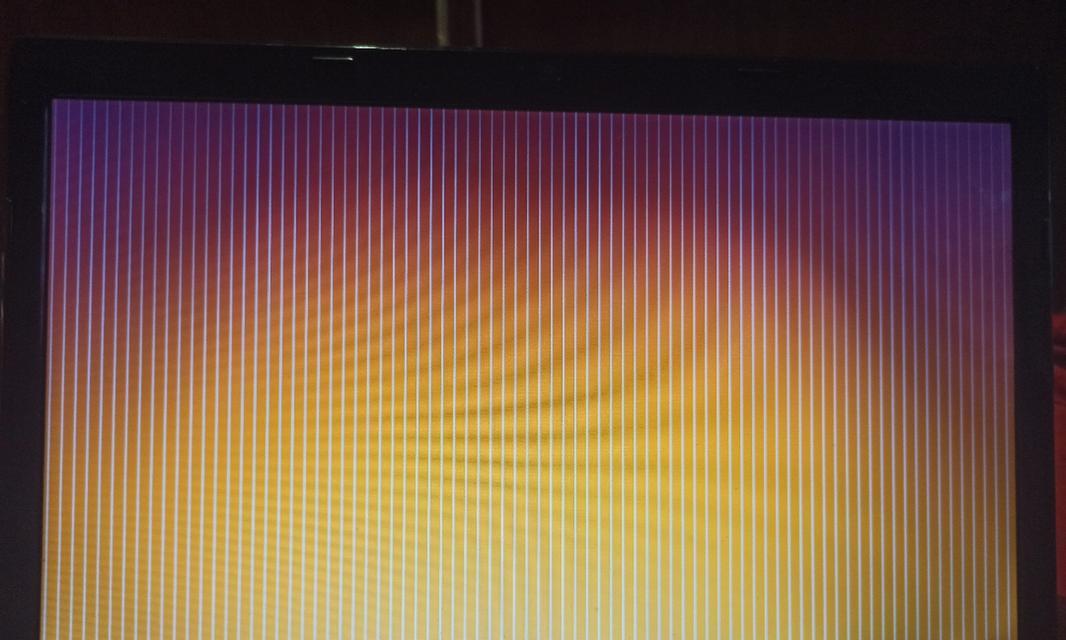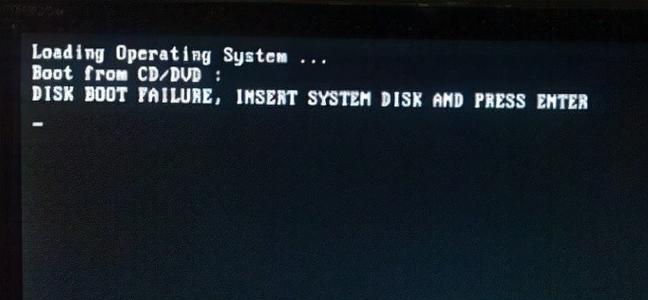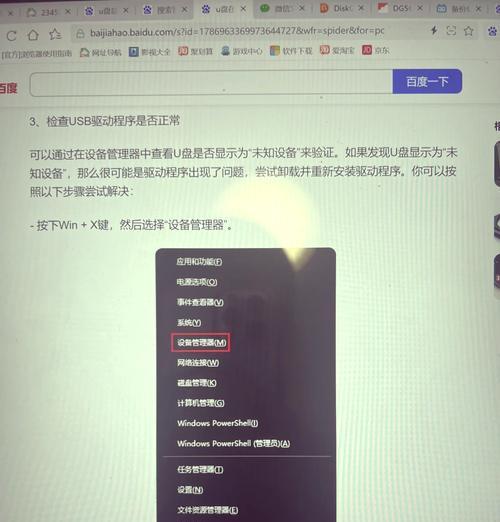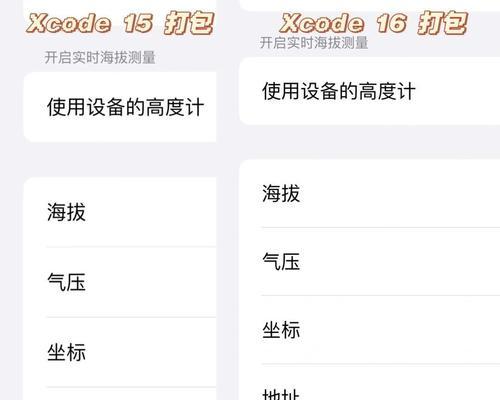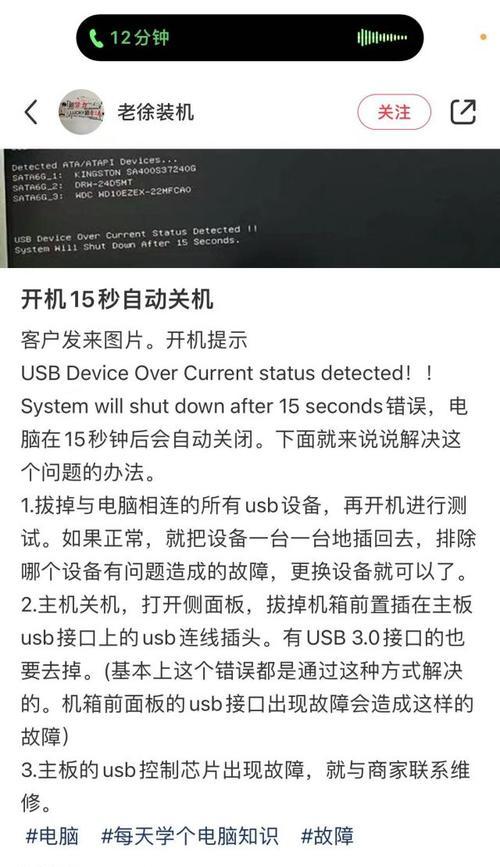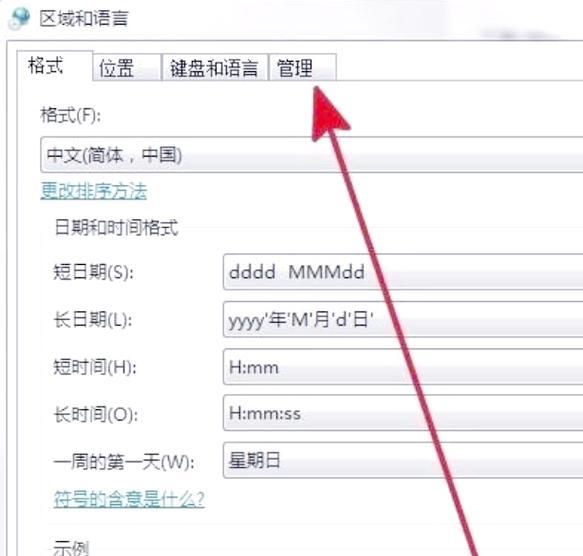当电脑出现重装系统时提示硬盘错误的情况,我们不必过分担心,因为这个问题通常可以通过一些简单的步骤来解决。本文将介绍一些解决电脑硬盘错误的方法,帮助读者快速恢复系统功能。
1.确认硬盘错误
要想解决硬盘错误问题,首先要确认是否真的存在硬盘错误。我们可以通过系统自带的磁盘检查工具来进行确认。
2.运行磁盘检查工具
打开计算机资源管理器,右击出现硬盘错误的驱动器,选择“属性”,然后切换到“工具”选项卡,在“错误检查”部分点击“检查”按钮,系统会自动扫描并修复错误。
3.检查数据线连接
有时候,硬盘错误可能是由于数据线连接不良导致的。我们可以尝试重新插拔数据线,确保其连接牢固。
4.检查电源线连接
电源线连接不稳定也有可能导致硬盘错误。检查电源线是否牢固连接,并确保电源供应稳定。
5.检查硬盘驱动器
如果以上方法都无法解决问题,我们可以尝试更新或重新安装硬盘驱动器。进入设备管理器,找到硬盘驱动器,右击选择“更新驱动程序”或“卸载设备”后重新安装。
6.清理系统垃圾文件
过多的系统垃圾文件也可能导致硬盘错误。使用磁盘清理工具清理系统垃圾文件,释放磁盘空间。
7.关闭磁盘碎片整理
磁盘碎片整理是一种优化硬盘性能的操作,但有时候它也可能导致硬盘错误。在解决硬盘错误问题期间,我们可以暂时关闭磁盘碎片整理功能。
8.执行系统还原操作
如果以上方法都无效,我们可以尝试执行系统还原操作。选择一个恢复点,将系统还原到之前的正常状态。
9.备份重要数据
在解决硬盘错误之前,我们应该及时备份重要的数据。这样即使最终无法修复硬盘错误,我们也不会丢失重要的文件。
10.使用数据恢复软件
如果硬盘错误导致数据丢失,我们可以尝试使用数据恢复软件来找回丢失的文件。但在使用之前要确保不要再往硬盘上写入新的数据。
11.更换硬盘
如果所有的方法都无法解决硬盘错误,那可能是硬盘本身出现了问题。这时,我们可以考虑更换硬盘。
12.安装操作系统
当硬盘错误得到解决后,我们可以重新安装操作系统。确保使用合法的系统安装源,以免出现其他问题。
13.安装常用软件
重新安装操作系统后,我们需要安装一些常用软件,恢复系统正常的功能。
14.恢复个人文件和设置
通过备份的文件和设置,我们可以将电脑恢复到之前的状态。
15.预防措施
为了避免硬盘错误的再次发生,我们应该定期检查磁盘健康状态,安装杀毒软件以及定期清理系统垃圾文件。
电脑重装提示硬盘错误可能是令人头疼的问题,但通过本文介绍的一系列方法,我们可以快速解决这个问题并恢复系统功能。记得备份重要数据,并采取预防措施来避免类似问题的再次发生。